经常遇见Adobe PS PR 钽吟篑瑜AE AI CS4已经安装在此计算机的情况,而且在windows添加删除面板上面显示已经删除了,可是就是不让安装,今天我就交给大家两个解决上述问题的通用方法,适用于Adobe公司的所有设计软件。

工具/原料
windows电脑
键盘+鼠标
解决方案一
1、进入以下目录C:\Program Files\Common Files\Adobe\caps删除目录里的"caps.db"文件

2、再进入目录:C:\Program Files\Common Files\Adobe\backup同样也删除目录里的"caps.db"文件
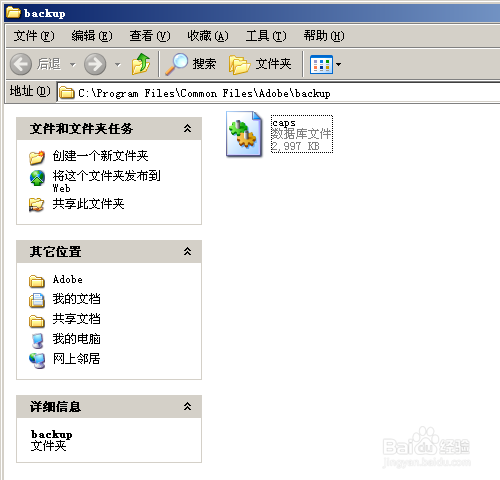
3、删除完后,重启再安装就不会再提示“xxxx cs4已经安装在此计算机。“

解决方案二
1、有些人电脑水平一般,无法应对误删文件后的情况,那就推荐一种相对安全的方法。

2、下载微软推出的软件注册表清理工具:Windows Installer Cean Up。下载地址见文章后面的注意事项。

3、下载后双击安装,win7以上用户用管理员模式打开安装。
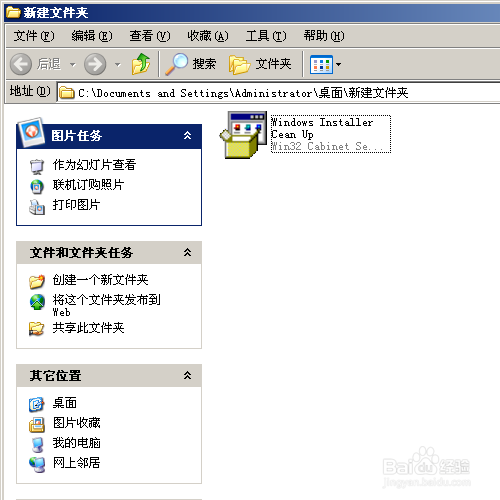
4、一路下一步,软件只有英文版,所以一路点【next】最后finish完成

5、选中要清理的软件条目adobe XXXX cs4之类的,然后点击下面的【remove】就OK了,重启后就可以正常安装软件了。
